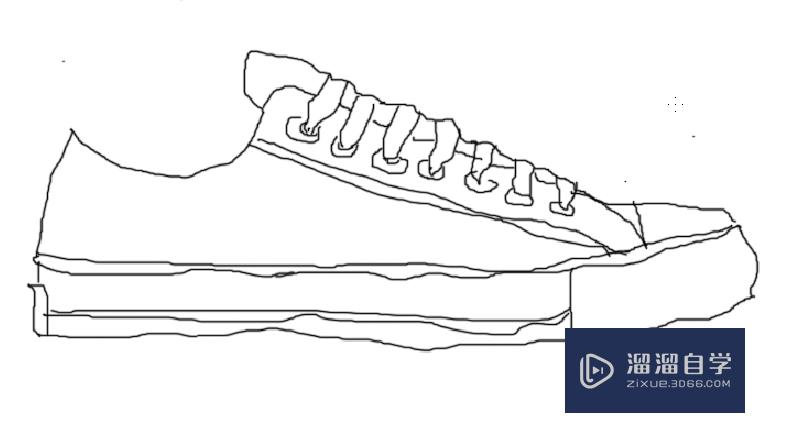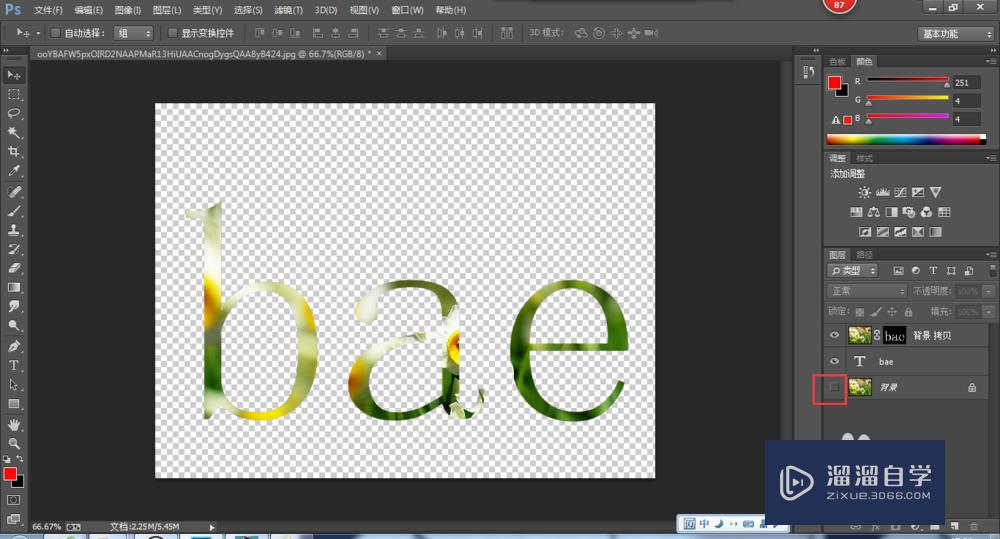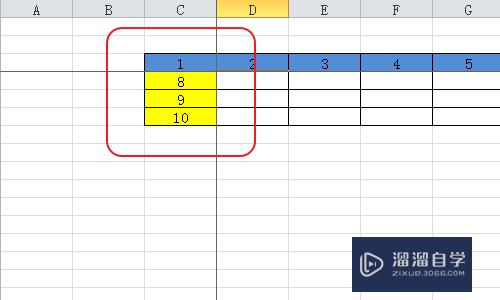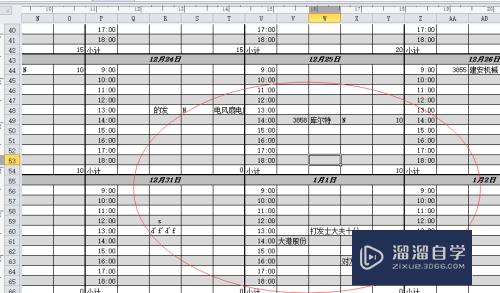CAD打印时怎么设置显示线宽(cad打印时怎么设置显示线宽和线宽)优质
CAD是一款作图软件。在打印的时候有时候需要显示线宽。不然一些细节可能会被吞掉。打印出来的图纸一些线条缺失。那么CAD打印时怎么设置显示线宽呢?只需要简单的设置即可。一起来学习方法吧!
工具/软件
硬件型号:华为MateBook D 14
系统版本:Windows7
所需软件:CAD 2014
方法/步骤
第1步
选择需要显示线宽的线段
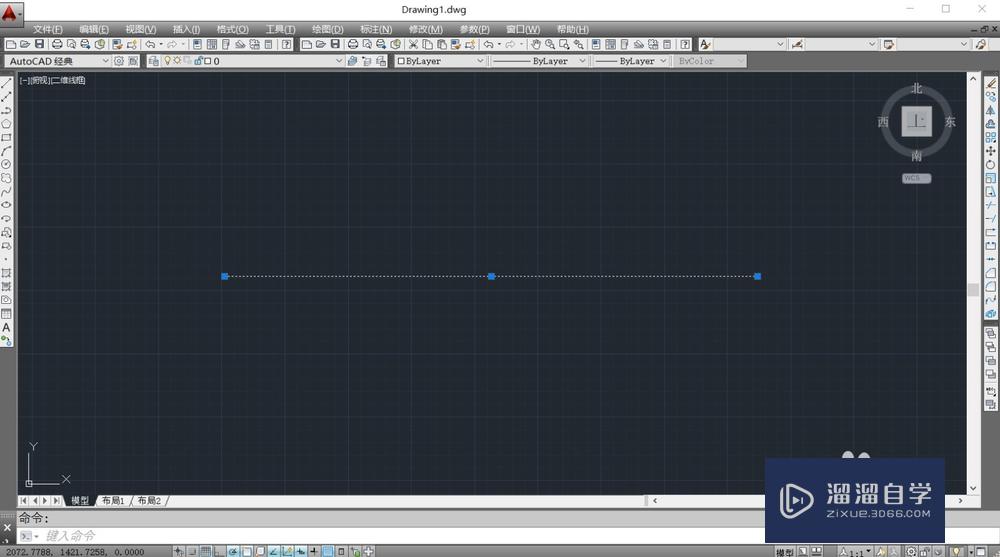
第2步
找到格式-线宽
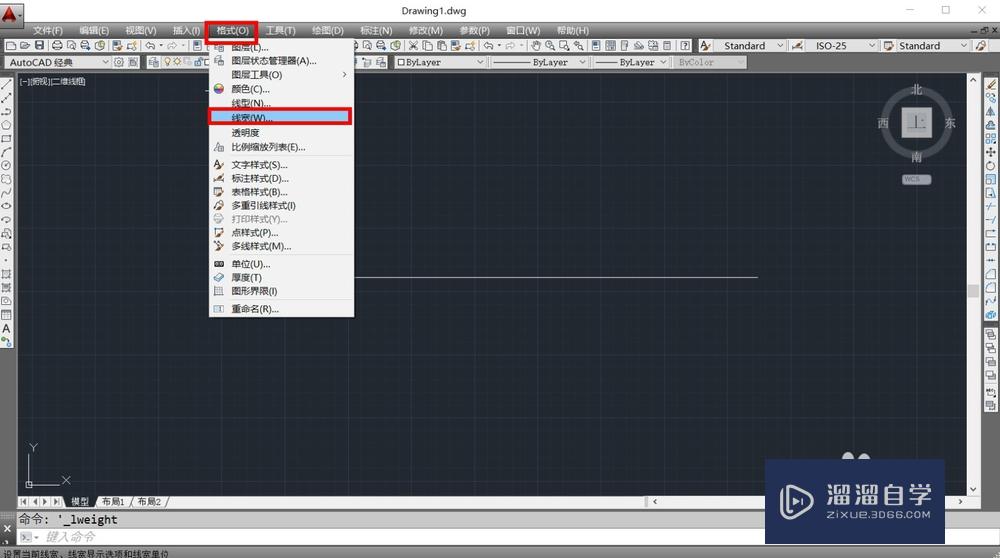
第3步
在线宽设置里面设置线宽
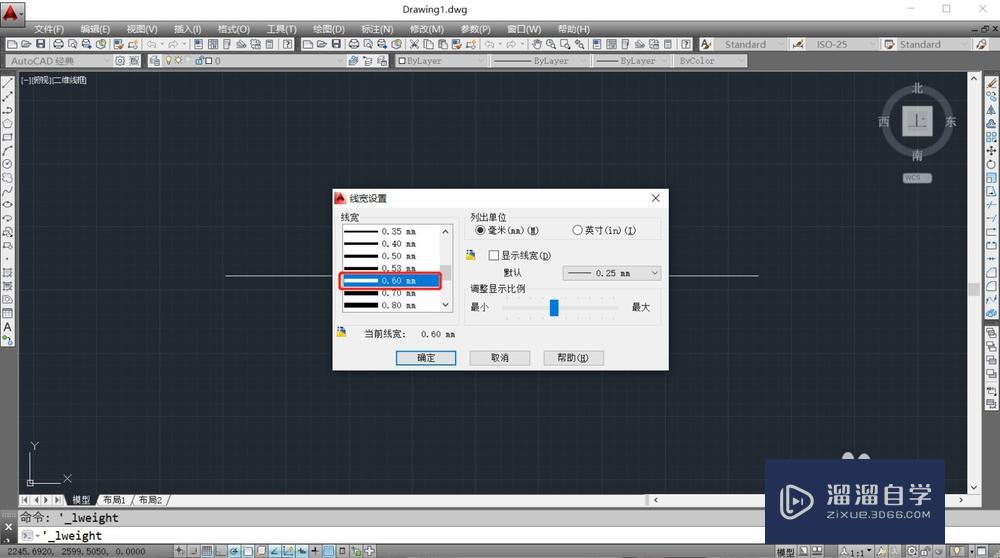
第4步
将显示线宽勾选。默认线宽调成需要的线宽。点击确定
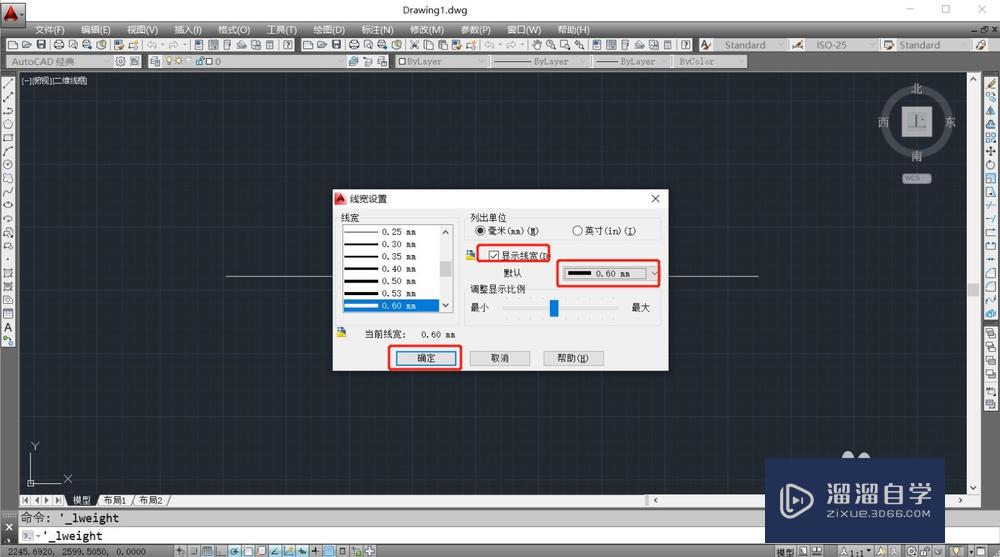
第5步
可以看到。线宽就显示了
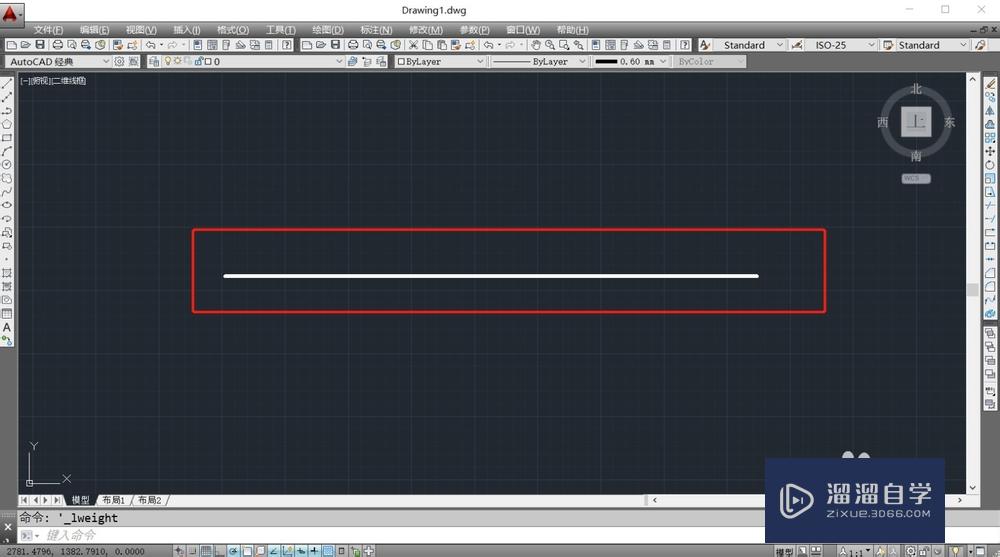
总结
1.选择需要的线条
2.找到格式-线宽
3.在线宽设置里面设置线宽
4.将显示线宽勾选。修改默认线宽。点击确定
以上关于“CAD打印时怎么设置显示线宽(cad打印时怎么设置显示线宽和线宽)”的内容小渲今天就介绍到这里。希望这篇文章能够帮助到小伙伴们解决问题。如果觉得教程不详细的话。可以在本站搜索相关的教程学习哦!
更多精选教程文章推荐
以上是由资深渲染大师 小渲 整理编辑的,如果觉得对你有帮助,可以收藏或分享给身边的人
本文标题:CAD打印时怎么设置显示线宽(cad打印时怎么设置显示线宽和线宽)
本文地址:http://www.hszkedu.com/58151.html ,转载请注明来源:云渲染教程网
友情提示:本站内容均为网友发布,并不代表本站立场,如果本站的信息无意侵犯了您的版权,请联系我们及时处理,分享目的仅供大家学习与参考,不代表云渲染农场的立场!
本文地址:http://www.hszkedu.com/58151.html ,转载请注明来源:云渲染教程网
友情提示:本站内容均为网友发布,并不代表本站立场,如果本站的信息无意侵犯了您的版权,请联系我们及时处理,分享目的仅供大家学习与参考,不代表云渲染农场的立场!